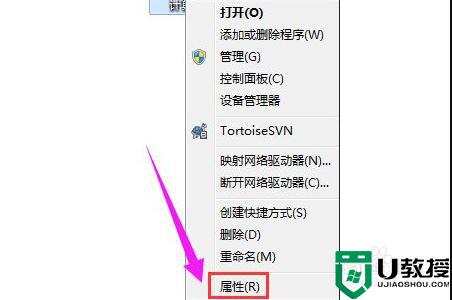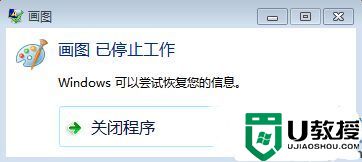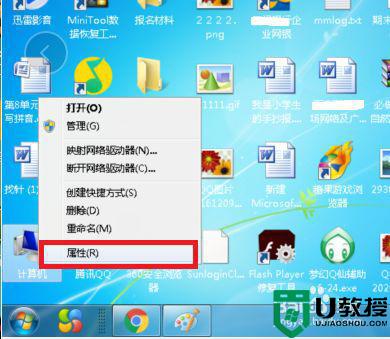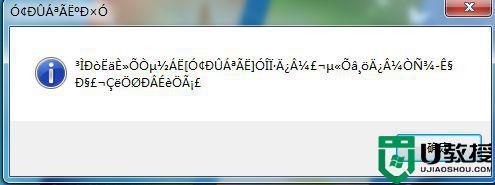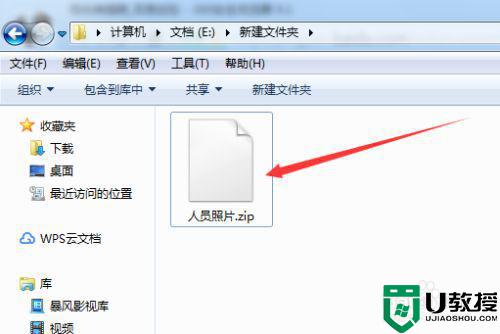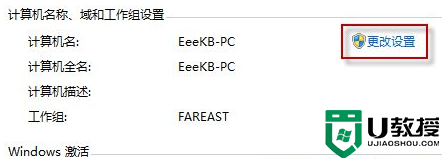为什么电脑w7软件打不开怎么办 win7系统打不开软件怎么解决
时间:2021-07-09作者:zhong
在电脑上,有时我们会遇到软件打不开的情况,最近就有win7用户想知道为什么电脑软件打不开该怎么办,一般导致软件打不开的是系统兼容性或者是跟系统不匹配导致的,那么win7系统打不开软件怎么解决呢,下面小编给大家分享解决该问题的方法。
推荐系统:win7旗舰版iso系统
解决方法:
1、在桌面鼠标右键单击计算机--属性。
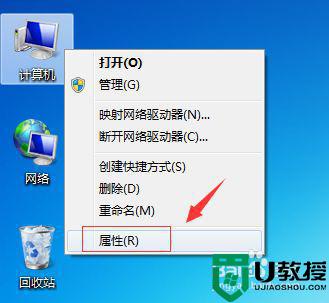
2、计算机属性界面点击左侧的高级系统设置。
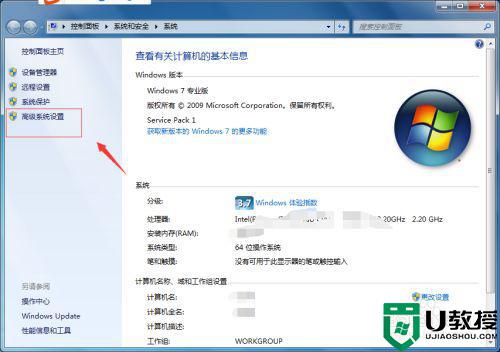
3、进入高级选项,点击性能下的设置按钮。
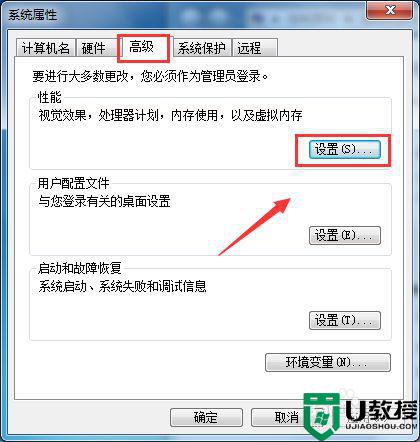
4、进入性能设置面板,点击执行数据保护选项卡。
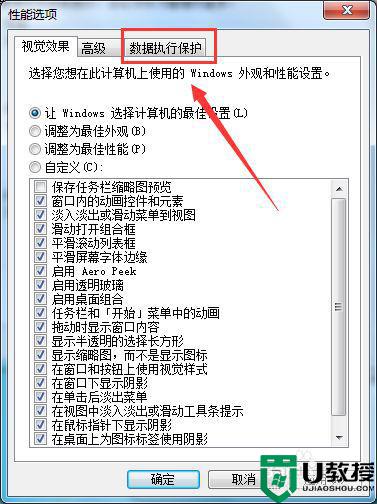
5、进入数据保护选项卡,去掉下图勾选。
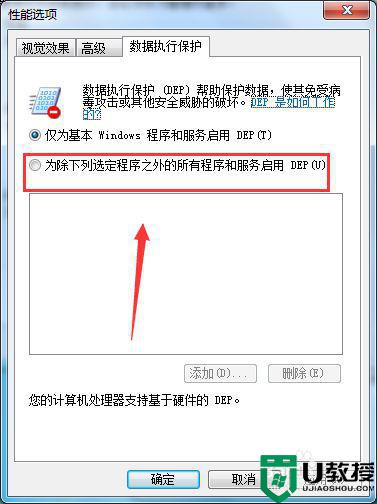
6、接着点击下面的添加按钮。
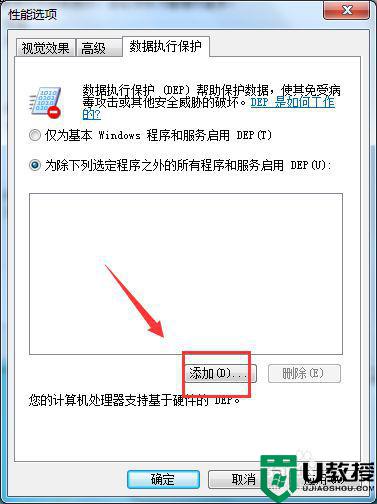
7、将你无法打开的应用添加 进来。
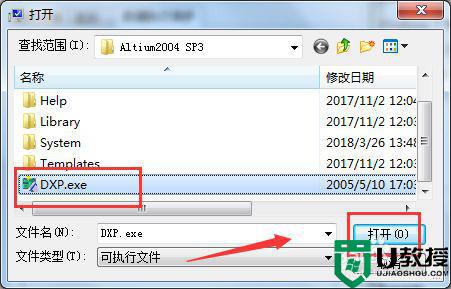
8、添加完成并勾选,点击应用按钮即可打开了。
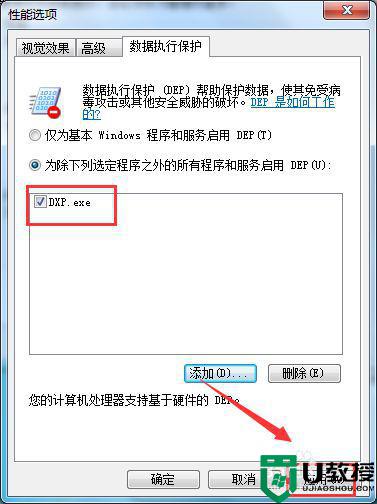
以上就是win7系统打不开软件的解决方法,有出现软件打不开的情况,可以按上面的方法来进行解决。